10.7.2020
Uuden tietokoneen asentaminen on virkistävää ja antaa mahdollisuuden aloittaa alusta. Niinpä tällä viikolla, kun vihdoin päätin hakea iMacini toimistolta, käytin ensimmäisen päivän asentaessani shellin, terminaalin, teemat, Gitin, vsc:n ja tämän blogin repon ssh-avaimilla Githubiin. Iso näyttö lisää tuottavuutta ja nopeuttaa kehitystyötä.
Shell #
Tarkistetaanpa, mitä shelliä käytän.
echo Apple ilmoitti, että macOS 10.15 Catalinan oletushylsy tulee olemaan zsh. bash on ollut oletuskuorena Mac OS X 10.3 Pantherista lähtien. Meidän on kuitenkin vaihdettava tämä manuaalisesti.
$ chsh -s /bin/zshTämä kysyy salasanaa. Tämä komento ei muuta nykyistä komentotulkkia. Sulje nykyinen komentotulkki ja avaa uusi.
Oh My Zsh #
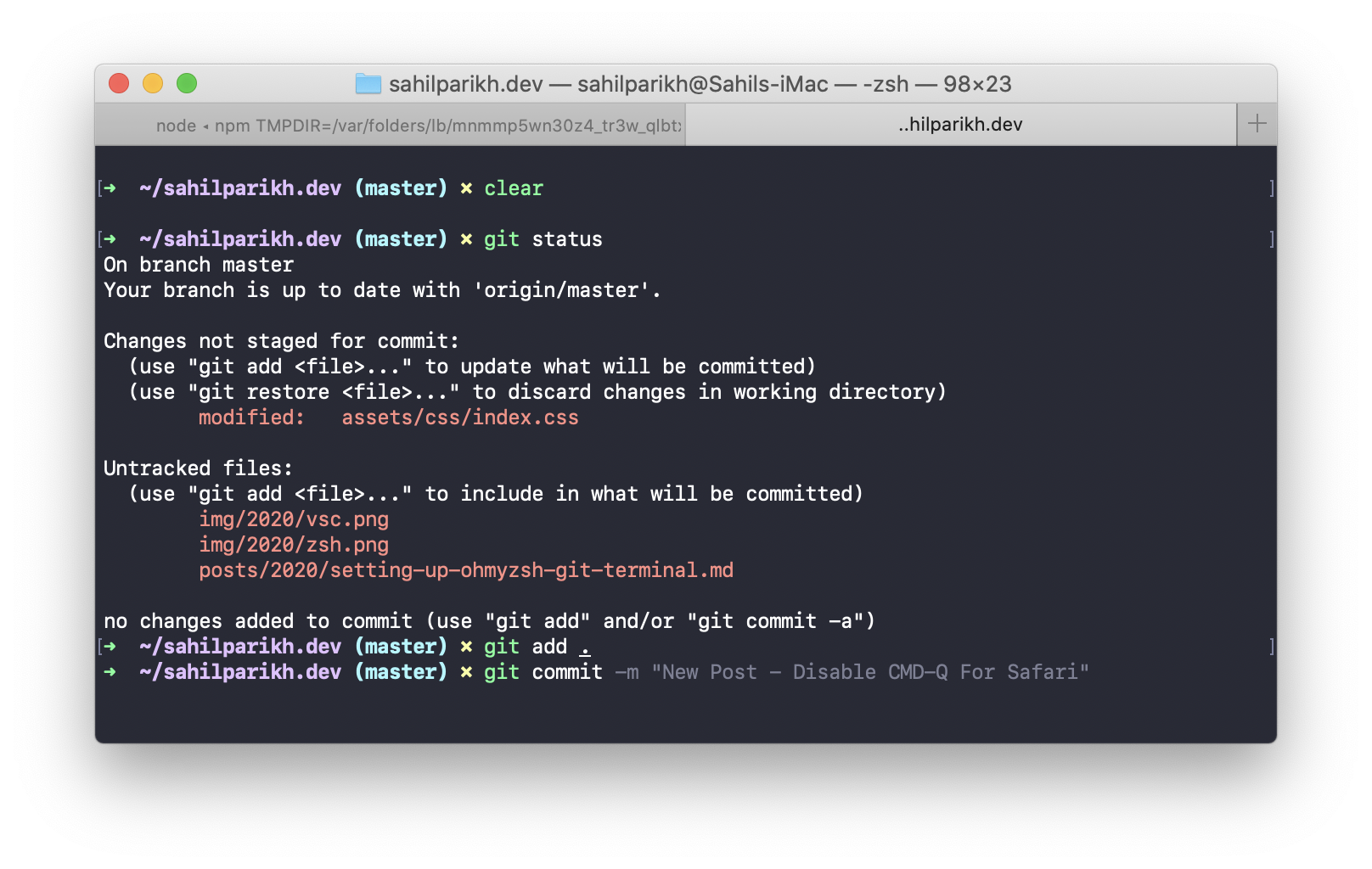
Oh My Zsh on ihastuttava, avoimen lähdekoodin, yhteisöllinen kehys Zsh-konfiguraatioiden hallintaan. Sen mukana tulee tuhansia hyödyllisiä toimintoja, apuohjelmia, liitännäisiä, teemoja,
Olin asentanut Oh My Zsh:n MacBookiini, enkä voi enää olla ilman sitä. Oh My Zsh on kerros zsh-selaimesi päälle, jossa on joukko lisäosia, jotka tekevät elämästäsi helpompaa. Tämä on fantastinen artikkeli, jota seurasin saadakseni Oh My Zsh:n asennettua ja toimimaan – Badassify your terminal and shell.
Tässä ovat Oh My Zsh:n suosikkiliitännäiseni:
-
Syntax highlighting – Se mahdollistaa komentojen korostamisen, kun niitä kirjoitetaan zsh-kehotteessa interaktiiviseen terminaaliin. Tämä auttaa komentojen tarkistamisessa ennen niiden suorittamista, erityisesti syntaksivirheiden havaitsemisessa.
-
Auto-suggestions – Se ehdottaa komentoja kirjoittaessasi historian ja loppuunsaattamisten perusteella.
-
Double Tab cd-komennon jälkeen saat interaktiivisen tiedostoluettelon.
-
Parempi ja kuvaavampi Git-integraatio.
Seurasin tätä artikkelia Oh-My-Zsh! A Work of CLI Magic – Tutorial for Ubuntu
asentaakseni liitännäisiä ja oppiakseni joitakin pikanäppäimiä.
Muokkasin ~/.zshrc näyttämään koko polun työhakemistooni. Lisäsin tämän rivin tiedoston alareunaan:
PROMPT=${PROMPT/\%c/\%~}Ja nyt lähde .zshrc-tiedostoon.
source ~/.zshrc Dracula #
Tämän teeman värit ovat rauhoittavat, joten päätin ottaa sen käyttöön zsh:lle ja Visual Studio Codelle.
Tumma teema zsh:lle ja 107+ sovelluksille – Dracula
git clone https://github.com/dracula/zsh.git dracula
mv ~/dracula/dracula.zsh-theme ~/.oh-my-zsh/themes/dracula.zsh-themeAvaa ~/.zshrc ja vaihda rivi ZSH_THEME="robbyrussell" muotoon ZSH_THEME="dracula".
Lähde ~/.zshrc. Jos saat virheitä, sinun on siirrettävä /lib-kansio, kuten tässä mainitaan.
Tumma teema Visual Studio Codeen ja 107+-sovelluksiin – Dracula
Asennus komentopaletilla on melko suoraviivaista.

Webmentions
← Etusivu